Lorsque les utilisateurs signalent que leur Chromebook fonctionne lentement, nous leur recommandons de mettre à jour Chrome OS vers la dernière version. Google publie régulièrement des correctifs de mise à jour qui incluent des correctifs de performances et de nouvelles fonctionnalités, il est donc important de rester à jour. Il est fortement déconseillé de conserver une mise à jour en attente pendant plusieurs jours, car ces mises à jour contribuent également à la sécurité de votre Chromebook. De plus, si vous utilisez Linux sur votre Chromebook, il est également important de le maintenir à jour avec la dernière version. Donc, si vous souhaitez savoir comment mettre à jour votre Chromebook, consultez notre guide pour obtenir des instructions détaillées.
Mettez à jour votre Chromebook (2023)
Dans ce guide, nous avons ajouté trois façons différentes de mettre à jour votre Chromebook. Vous pouvez mettre à jour la version stable de ChromeOS ou passer au canal bêta ou de développement pour essayer de nouvelles fonctionnalités. En dehors de cela, vous pouvez également mettre à jour le conteneur Linux dans Chrome OS. Développez le tableau ci-dessous pour découvrir ces méthodes de mise à jour.
Mettre à jour Chrome OS sur votre Chromebook
Si vous souhaitez mettre à jour le système d’exploitation Chrome OS sur votre Chromebook, suivez les étapes ci-dessous. Cette méthode est destinée à tous les utilisateurs du canal stable. Mais si vous souhaitez passer du canal stable de Chrome OS au canal Beta ou Dev, passez à la section suivante.
1. Ouvrez le panneau Paramètres rapides dans le coin inférieur droit et cliquez sur « Paramètres“.
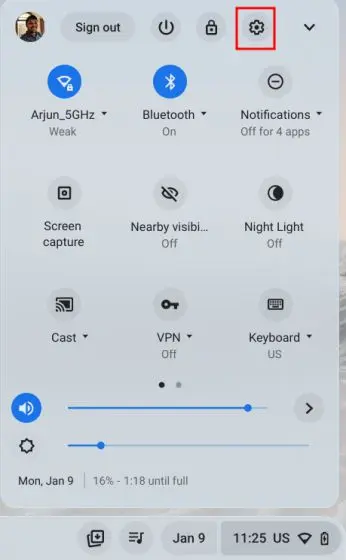
2. Ensuite, passez à « À propos de Chrome OS” dans la barre latérale gauche.
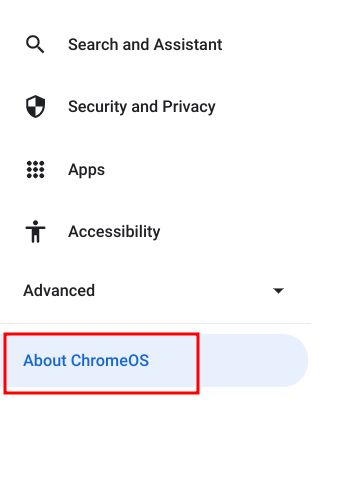
3. Ensuite, cliquez sur «Vérifier les mises à jour » dans le volet de droite, et votre Chromebook recherchera toutes les mises à jour en attente.
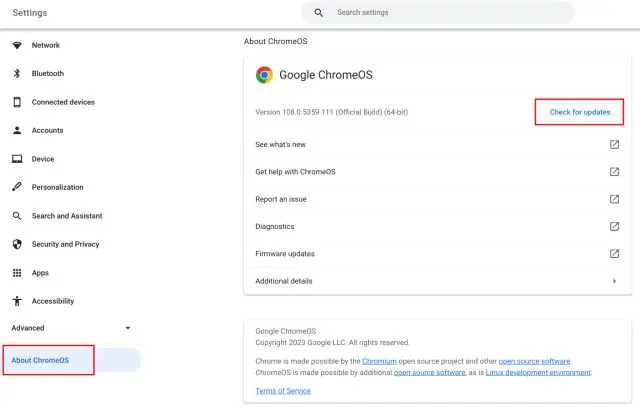
4. Si une mise à jour est disponible, votre Chromebook démarrera télécharger la nouvelle version automatiquement.
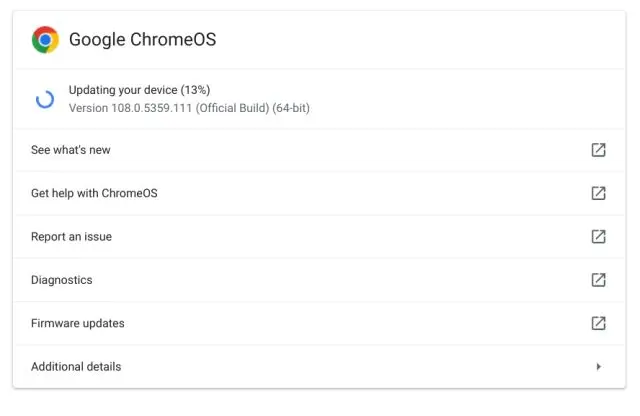
5. Après quelques secondes, cliquez sur «Redémarrage” pour installer la nouvelle version. Votre Chromebook sera mis à jour vers la nouvelle version après le redémarrage.
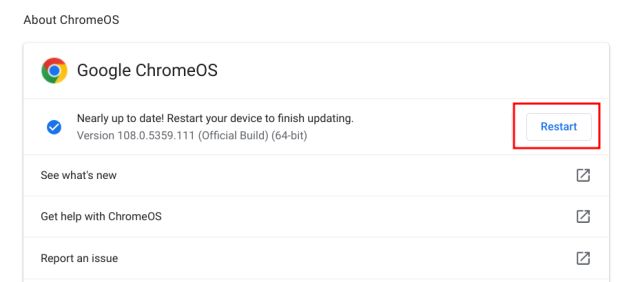
Mettre à jour Chrome OS vers la version bêta ou Dev Channel
Si tu veux tester des fonctionnalités nouvelles et expérimentales, qui n’ont pas été publiés dans le canal stable, sur votre Chromebook, vous devez passer au canal Beta ou Dev. Ils offrent une expérience légèrement boguée, mais vous pouvez utiliser plusieurs fonctionnalités non annoncées avant la plupart des utilisateurs. Cela dit, gardez à l’esprit que toutes vos données et applications locales seront supprimées si vous décidez de revenir au canal stable à l’avenir. Cela dit, voici comment vous pouvez passer au canal Beta ou Dev sur votre appareil Chrome OS :
1. Ouvrez le panneau Paramètres rapides dans le coin inférieur droit et cliquez sur le « Paramètres” (roue dentée).
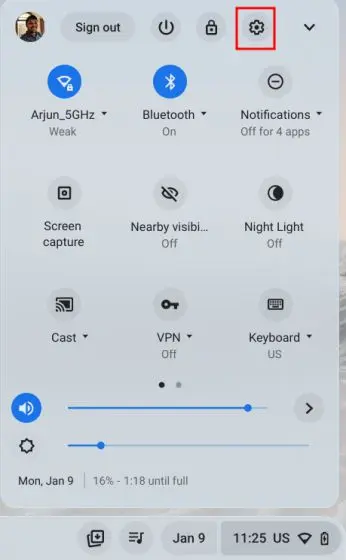
2. Ensuite, passez à « À propos de ChromeOS » dans la barre latérale gauche, puis cliquez sur « Détails supplémentaires” dans le volet de droite.
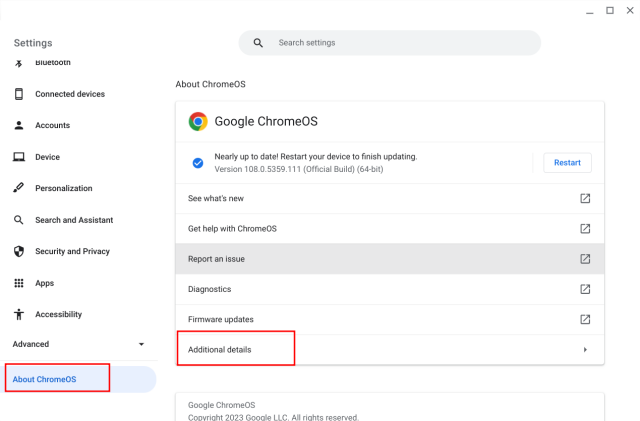
3. Ici, Chrome OS affichera les versions de canal actuelles que vous utilisez sur votre appareil. Cliquer sur « Changer de chaîne“.
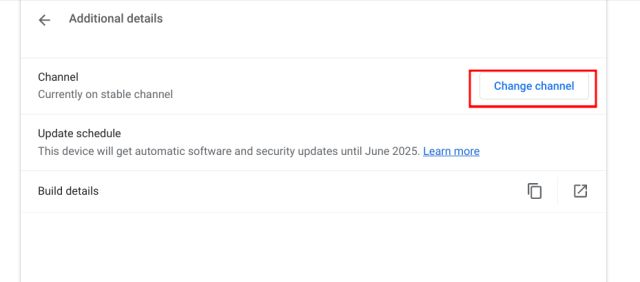
4. Maintenant, sélectionnez le « Bêta» ou « Développeur – instable » dans la fenêtre contextuelle. Nous vous suggérons de rejoindre le canal bêta car il contient moins de bogues et une bonne quantité de nouvelles fonctionnalités.
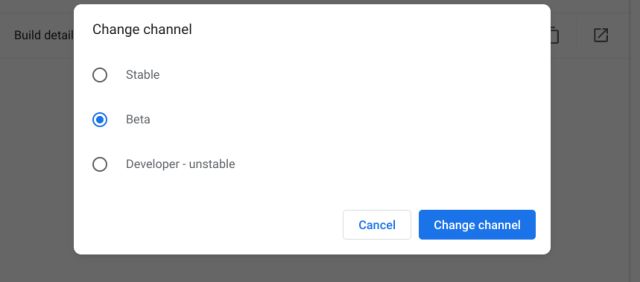
5. Ensuite, revenez à la « À propos de Chrome OS» et cliquez sur « Vérifier les mises à jour » dans le volet de droite. Cela affichera une nouvelle mise à jour basée sur votre sélection de chaîne actuelle et commencera à la télécharger. Plus tard, cliquez sur « Redémarrer » et votre Chromebook sera mis à jour vers le nouveau canal.
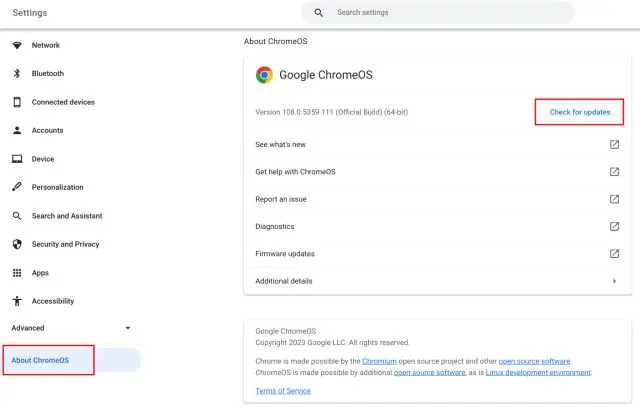
Mettre à jour Linux sur votre Chromebook
Bien que les Chromebooks fonctionnent sur ChromeOS, ils prennent également en charge l’installation de Linux. Vous pouvez exécuter Linux dans un conteneur VM et installer des applications et des jeux populaires comme Minecraft sur Chromebook. Donc, si vous utilisez Linux sur votre Chromebook et souhaitez mettre à jour vers la dernière version, suivez simplement les étapes ci-dessous.
1. Pour mettre à jour Linux sur votre Chromebook, vous devez ouvrir le Application borne depuis le lanceur d’applications. Dirigez-vous vers le dossier Linux dans le lanceur d’applications pour accéder au terminal.
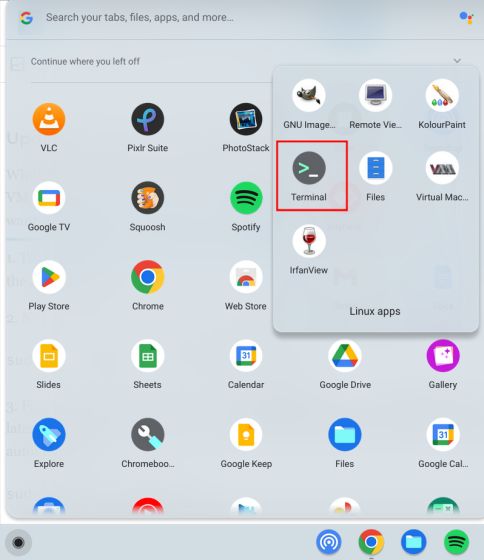
2. Ensuite, exécutez la commande ci-dessous pour mettre à jour tous les packages et dépendances.
sudo apt update && sudo apt upgrade -y
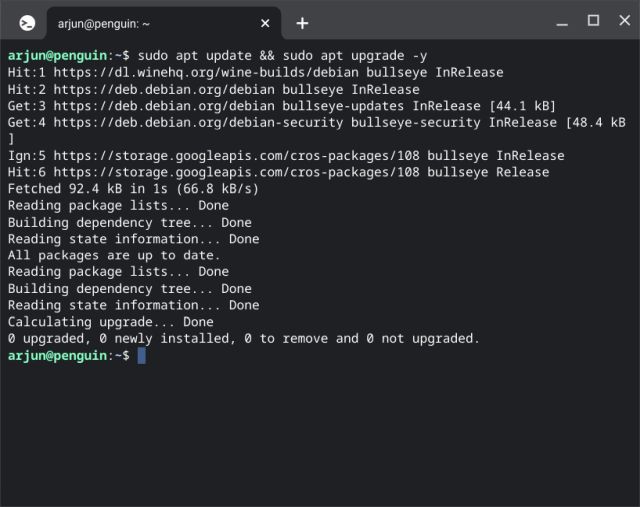
3. Enfin, exécutez la commande ci-dessous pour mettre à jour la distribution Linux à la dernière version. Si une mise à niveau est disponible, elle sera téléchargée et appliquée automatiquement.
sudo apt dist-upgrade -y
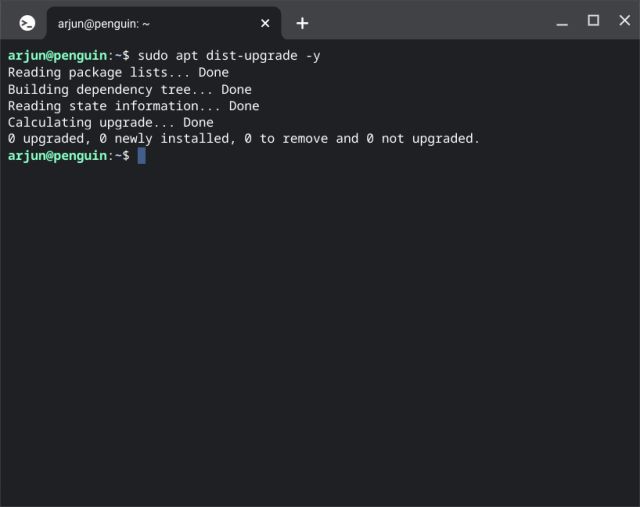
4. Après la mise à jour, exécutez la commande ci-dessous pour vérifier la version actuelle de Linux installé sur votre Chromebook.
cat /etc/os-release
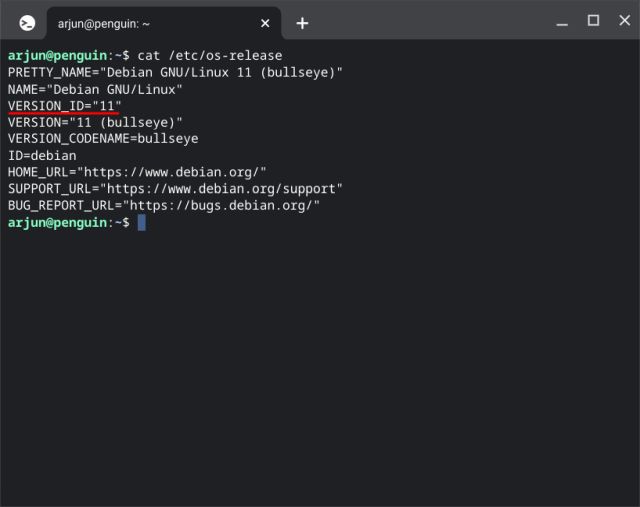
Mettre à jour la version de Chrome OS sur votre Chromebook
Voici donc les trois façons de mettre à jour votre Chromebook et son installation Linux. L’un des avantages de Chrome OS est que vous n’avez pas besoin de mettre à jour les différents composants du système séparément. Des pilotes à la mise à jour de Chrome et du conteneur Android, tout est géré par la mise à jour du système sans aucun problème. Cependant, pour le conteneur Crostini, vous devez mettre à jour Linux séparément. Mais si vous recherchez le meilleur émulateur pour Chromebook pour exécuter des applications Windows ou Android, suivez notre article lié. Et pour changer votre mot de passe Chromebook, nous avons un guide détaillé disponible sur Beebom. Enfin, si vous avez des questions, n’hésitez pas à les laisser dans la section commentaires ci-dessous.



![[2023] 6 façons de copier / coller du texte brut sans formatage](https://media.techtribune.net/uploads/2021/03/5-Ways-to-Copy-Paste-Plain-Text-Without-Formatting-on-Your-Computer-shutterstock-website-238x178.jpg)






